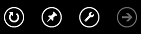MSN-i teksti suuremaks muuta oleneb operatsioonisüsteem ja brauser, mida kasutate.
Tekst ja pildid suuruse muutmine
Suum suurendab või vähendab suurust kõige veebilehel, sealhulgas teksti ja pildid. Muutmiseks või lähtestamiseks veebilehe on suurendatud sisse või välja summa, kasutage neid kiirklahve. Suurendamine:
-
Windows: Ctrl + plussmärk
-
iOS: Command + plussmärk
Vähenda:
-
Windows: Ctrl + miinusmärk
-
iOS: Command + plussmärk
Lähtesta lehe suurus 100%:
-
Windows: Ctrl + 0 (null)
-
iOS: Command + 0 (null)
Märkus.
Lähtesta otsetee kasutada klaviatuuri ülaosas null, numbrid. Null numbrilaual ei pruugi töötada oodatud selle otsetee.
Ainult teksti suuruse muutmine
Piltide suurust muutmata mõnel veebilehel teksti suuruse muutmiseks Reguleerige brauseri sätteid. Järgmised juhised kirjeldavad, kuidas muuta suurust mõnes populaarsete veebibrauseris.
Märkus.
Teksti suuruse muutmine võib põhjustada mõnda veebilehte brauseris renderdamiseks valesti.
Internet Explorer 10 ja 11
Windows 8
-
Avakuval, valige või puudutate rakenduse paani Internet Explorer.
-
Nipsake alla või paremklõpsake tühja ala veebilehe rakenduse riba esiletoomiseks. Näete rakenduse riba Internet Explorer 10.
-
Koputage või klõpsake võtmega ikooni ja valige käsk Kuva töölaual.
-
Vajutage menüüriba kuvamiseks klahvi Alt .
-
Koputage või menüü Vaadeja seejärel valikut teksti suurus.
-
Vali teksti suurus, mida soovite vaadata. Teksti algse suuruse taastamiseks koputage või valige andmekandja.
Operatsioonisüsteemis Windows 7
-
Paremklõpsake tühja ala brauseri päise nagu eespool aadressivälja.
-
Valige menüü käsuriba.
-
Ribal käsku Vali, valikut teksti suurusja valige soovitud suurus. Standard teksti suuruse taastamiseks valige andmekandja.
Internet Explorer 9
-
Veenduge, et näete käsurea. Kui te ei näe, pannakse hiire kursor tühja ala paremale vahekaarte, paremklõpsake ja valige käsk riba.
-
Käsuriba, valige leheja Teksti suurus.
-
Vali teksti suurus, mida soovite vaadata. Teksti algse määrani, valige andmekandja.
Internet Explorer 8
-
Valige lehel brauseriakna ülaosas ja seejärel valige Teksti suurus.
-
Vali teksti suurus, mida soovite vaadata. Teksti algse määrani, valige andmekandja.
Firefox
-
Kui te ei näe lähedal brauseri vahekaardid tühjal alal ja seejärel valige Menüüribamenüüriba.
-
Klõpsake Menüüribalmenüü Vaadeja valige käsk suurendamiseks. Valige Suumi ainult teksti.
-
Valige menüüs SuumiSuurendamiseks või Vähendamiseks. Teksti algse suuruse taastamiseks valige Reset.
-
Valige Chrome menüü ikooni
-
Lehel sätete lehe allservas leidke ja valige Kuva täpsemad sätted. Seejärel kerige jaotises Veebi sisu .
-
Valige loendist fondi suurus teksti suurus, mida soovite näha. Teksti algse määrani, valige andmekandja.
-
Valige brauseriakna ülemises parempoolses nurgas lehe ikooni ja valige käsk suurendamiseks.
-
Suumi menüüs valige Suumi ainult tekst ja seejärel valige Suurendamiseks või Vähendamiseks. Teksti algse määrani, valige Tegelikust suurusest.